تتمثل الطريقة القياسية لنقل الملفات بين أجهزة Mac في استخدام محرك أقراص USB أو خدمات مشاركة الملفات التقليدية عبر اتصالات الشبكة ، على الرغم من أن استخدام خدمات المزامنة مثل BitTorrent Sync و Dropbox و Google Drive في هذه الأيام يقدم بدائل موثوقة تدريجيًا. عند استخدام مشاركة الملفات القياسية ، يجب أن تكون قادرًا على تسجيل الدخول إلى النظام والاطلاع على محركات الأقراص الثابتة والمجلد الرئيسي كنقاط مشاركة لقراءة الملفات وكتابتها.
ومع ذلك ، في بعض الأحيان قد يمنع snafu غريبة أو اثنين من هذه الخدمات من العمل. إذا وجدت نفسك غير قادر على تسجيل الدخول إلى النظام الخاص بك وتركيب مجلد مشترك ، يمكنك محاولة منطقية "تهزهز" النظام الخاص بك عن طريق إعادة تشغيل أو تعطيل أو إعادة تمكين خدمات مشاركة الملفات.
ولكن إذا لم ينجح ذلك ، فهناك طريقة واحدة لنقل ملفك على الأقل وهي استخدام خدمات Mac Screen Sharing. على الرغم من أن مشاركة الشاشة يتم استخدامها بشكل أساسي لخدمات سطح المكتب البعيد ، فإنها تدعم أيضًا عمليات نقل الملفات.
للقيام بذلك ، تحتاج إلى تمكين الإدارة عن بعد في تفضيلات نظام المشاركة ، والتي أوصي بها عند تمكينها كطريق للحلول واستكشاف الأخطاء وإصلاحها ، بشرط أن يتوفر لديك أكثر من جهاز كمبيوتر واحد.
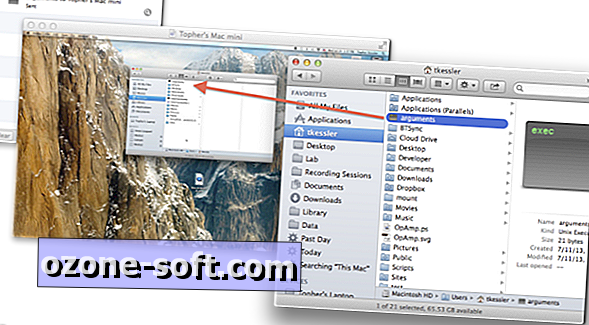
مع تمكين الإدارة عن بعد في النظام المستهدف ، سيظهر زر "مشاركة الشاشة ..." عند تحديد النظام في الشريط الجانبي Finder أو إذا قمت بتصفح الشبكة الموجودة في أعلى مستوى النظام الخاص بك في Finder وفتح المشتركة الكمبيوتر الموجود هناك.
بمجرد إنشاء جلسة "مشاركة الشاشة" ، يمكنك تغيير حجم النافذة لتناسبها على الشاشة (قد يتم قياس الشاشة المشتركة بشكل متناسب) ، ثم يمكنك سحب الملفات من النظام الحالي إلى موقع في جلسة الشاشة المشتركة لنسخ الملفات ، أو نسخ ولصق لوضع الملفات.
عند القيام بذلك ، ستظهر نافذة صغيرة لنقل الملفات تظهر تقدم التنزيل وأي تحويلات إضافية تقوم ببدءها أو اكتمالها. أثناء النقل ، سيتم حفظ الملفات في بنية مجلد مؤقتة تسمى "ssdownload" ، حيث ستكون هناك أدلة فرعية مرقمة تحتوي على التحويلات النشطة. بمجرد الانتهاء ، سيتم نسخ التحويلات من بنية المجلد هذه وسيتم حذف الهيكل.













ترك تعليقك